11 min to read
Webpack Dev Server를 이용한 개발 환경 구성 Part1
Part1에서는 프론트엔드 단독 개발 모드를 구성하는 방법을,
Part2에서는 백엔드 연동 개발 모드를 구성한 방법에 대해 공유합니다.
목차
- 들어가기 전에
- 도입 배경
- NPM 스크립트 소개
- 각 모드별 구성 방법
4-1. publish 모드
4-2. dev 모드 - 정리
- 마치며
1~4까지는 Part 1, 5~7은 Part2로 나누어 설명을 진행하겠습니다.
1. 들어가기 전에
최근 Github 트렌드 Javascript를 보면 번들링 툴은 Webpack이 압도적인 자리를 차지합니다. 많은 프레임워크와 라이브러리가 이미 Webpack을 기반으로 하고 있고, 계속된 업데이트로 기능을 더해나가고 있기 때문일 것입니다.
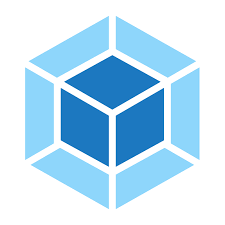 웹팩은 언제까지 갈런지?
웹팩은 언제까지 갈런지?
줌인터넷에서도 Webpack을 기반으로 프론트엔드 개발을 진행합니다. 특히 2018년 하반기에 Vue.js를 기반으로 진행한 모바일 줌 개편에는 Webpack의 많은 기능들을 활용하였는데 그 중 Webpack Dev Server를 활용하여 프론트엔드 개발 모드를 분리 구성함으로써 효과적으로, 더 빠르고 편리하게 개발한 경험을 공유하고자 합니다.
2. 도입 배경
당시 모바일 줌 개발에 들어가기 전 몇가지 고려할 사항이 있었습니다.
- JS 파일 및 자바 백엔드는 하나의 웹 어플리케이션 서버로 배포
프론트엔드 프레임워크가 자리잡은 이후, HTML,CSS,JS 등 static 요소와 비즈니스 로직을 포함하는 API 서버를 분리하여 배포하고 운영하는 사이트들이 생겼습니다. 하지만 이번 프로젝트는 기존 방식대로 하나의 웹 어플리케이션으로 배포하기로 결정되었습니다. - 빠른 개발 및 협업을 위해 프론트엔드와 백엔드 분리 개발
릴리즈 날짜는 정해져 있었지만 기획 및 디자인이 수정되면서 개발 기간은 점점 짧아지기 시작했습니다. 이전 개발 프로세스 그대로 기획-디자인-퍼블리싱-개발 순으로 진행하기에는 부담되는 개발 일정이었습니다. - 템플릿 엔진 사용
앞서 말씀드린대로 하나의 웹 어플리케이션으로 배포하게 된 이유 중 하나는 템플릿 엔진 사용을 위해서였습니다. 모든 정보를 AJAX로 가져오는 것도 좋지만 몇 가지 개선을 위해 템플릿 엔진을 활용하게 되었습니다. 문제는 프론트엔드 개발 환경에서 백엔드 템플릿 엔진으로 만들어 낸 템플릿 파일을 사용할 수 없다는 점이었습니다. - stub 데이터는 제공받을 수 있지만 API 개발까지는 시간이 필요
기획 및 개발 일정이 계속 변경되면서 각 서브 도메인의 API 개발이 언제 마무리될지 알 수 없게 되었습니다. 일단 데이터 규격을 맞추는 것으로 급한 불은 껐지만, API로 직접 개발이 가능해질때까지 기다릴 수는 없었습니다.
 갈 길이 멀다…
갈 길이 멀다…
이렇게 한정된 리소스와 개발 기간을 해결하기 위해 stub 데이터만을 이용하는 프론트엔드 개발 모드와
백엔드 데이터를 연동하는 프론트엔드 개발 모드로 분리할 필요가 있었습니다.
말 그대로 눈에 보이는 부분의 개발과 데이터를 다루는 부분의 개발을 분리하여 동시에 진행하고자 한 것입니다.
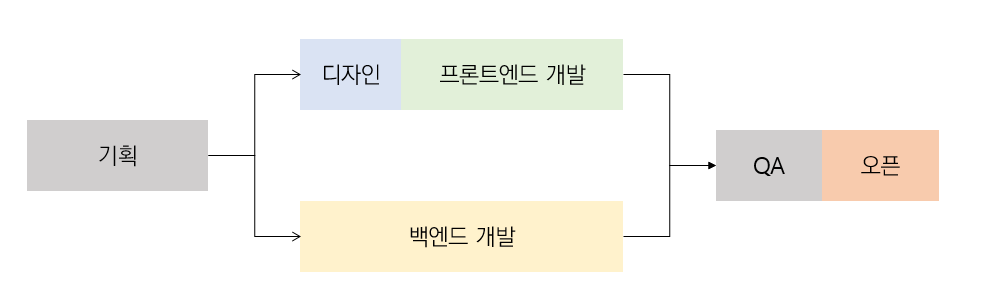 결과적으로 위 그림과 같은 프로세스로 개발을 진행할 수 있었습니다
결과적으로 위 그림과 같은 프로세스로 개발을 진행할 수 있었습니다
3. NPM 스크립트 소개
먼저 package.json 파일에 정의한 스크립트를 소개합니다.
{
/* package.json */
// config 폴더 안에 있는 webpack.[dev-pub].conf.js 파일에 각 모드에 관한 상세 설정을 작성했다
"scripts": {
"publish": "cross-env webpack-dev-server --inline --progress --config config/webpack.pub.conf.js",
"dev": "cross-env webpack-dev-server --inline --progress --config config/webpack.dev.conf.js",
// ... 이하 생략
}
}| NPM 스크립트 | 설명 |
|---|---|
| publish | 백엔드 프로젝트가 불필요한 단독 실행 모드. stub 데이터를 사용 |
| dev | 백엔드 서버에 리버스 프록시로 접속하는 실행 모드 |
package.json 파일은 Vue-CLI2가 만들어 주는 형태와 크게 다르지 않습니다. 다만 실행가능한 스크립트를 한 줄 추가했습니다.
앞서 말씀드린 대로 stub 데이터를 활용한 프론트엔드 단독 실행 모드는 publish 라고 정했고,
리버스 프록시를 이용하여 백엔드 서버를 이용하는 모드는 dev 모드라 정하고 구성했습니다.
이제부터는 두가지 스크립트를 publish / dev 모드라고 설명하겠습니다.
각 모드의 특징은 아래와 같습니다.
- publish
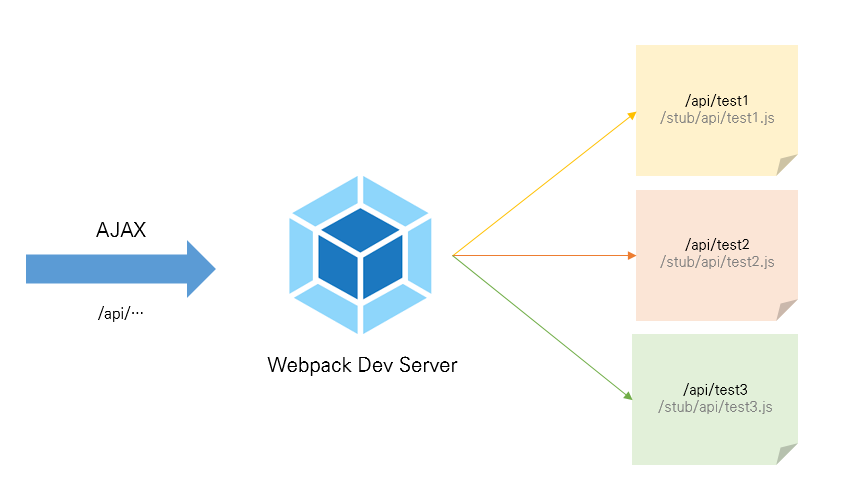
- 프론트엔드 단독 실행 모드. 백엔드 불필요.
/api/...경로로 AJAX 호출시/stub폴더 내의 JS 파일(JSON 데이터)을 응답- API 추가시 경로에 해당하는 폴더에 JS 파일을 추가하여 적용
- JS 파일 수정으로 글자 수 변경, 이미지 링크 깨짐, 데이터 형식 등 다양한 UI 테스트/개발 진행
- dev
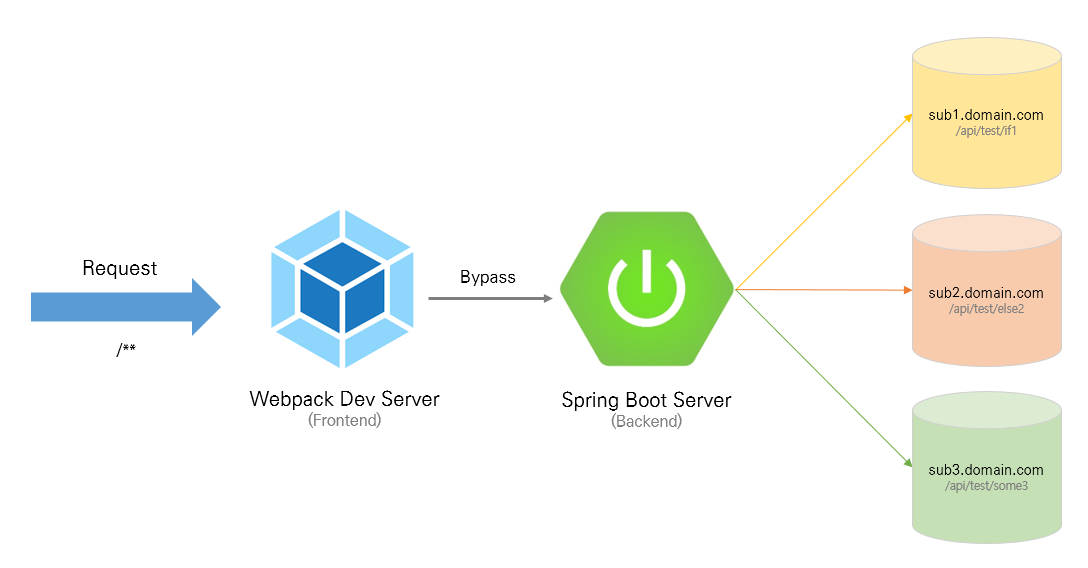
- 프론트엔드와 백엔드 연동 모드.
하나의 웹앱으로 빌드하고 배포한 상태와 유사함. - 모든 요청이 백엔드로 bypass
- 페이지 접속시 백엔드에서 템플릿 엔진으로 생성한 HTML 반환
- Webpack Hot Reload: Chunk 및 Hash와 상관 없이 항상 Webpack Hot Reload 지원
- CORS 설정 없이
/api/...URL로 백엔드 API를 호출 가능
- 프론트엔드와 백엔드 연동 모드.
publish 모드는 AJAX 요청시 JS 파일이 응답되니 파일 수정으로 데이터의 구조를 바꾸거나
예외 상황을 만들어 테스트할 수 있고, 새로운 API가 필요할 때에도 파일 추가만으로 동작합니다.
dev 모드는 모든 요청이 백엔드로 bypass 되므로
외부 API와 연동, 비즈니스 로직 개발 등 백엔드 API 개발과 프론트엔드에서의 AJAX 요청 개발에 집중할 수 있는 환경으로 구성되었습니다.
4. 각 모드별 구성
개발 모드를 분리 구성하기 위해 webpack 설정 파일을 추가했습니다.
먼저 publish, dev, build 공통적으로 사용되는 옵션을 정의한 webpack.base.conf.js 파일과
각 개발 모드별로 webpack.[dev/publish].conf.js, 빌드 시 사용하는
webpack.prod.conf.js 파일입니다.
이 파일들 역시 Vue-CLI2가 생성한 파일과 크게 다르지 않으므로 주요 코드만 설명합니다.
Vue CLI3로도 가능하지만 설정할 것이 조금 더 많아집니다.
4-1. publish 모드 구성
목표
publish 모드는 크게 세 가지 기능 구현을 목표로 합니다.
- 백엔드 API 서버와 전혀 무관하게 프론트 어플리케이션 실행 가능
- Axios를 이용해 AJAX 호출시 stub 폴더 내에 있는 JS 파일(JSON 데이터)을 읽어오도록 구성
- GET / POST와 같은 요청 메소드 구분 작동 가능
구현을 위해 아래와 같은 순서로 작업합니다.
1. 환경 변수 선언 (webpack.DefinePlugin)
먼저 모드별 분기 처리를 위해 webpack.DefinePlugin을 이용하여 환경 변수를 설정합니다.
아래 구문을 통해 현재 실행 모드를 전역 변수로 등록하여 코드 내에서 구분할 수 있게 됩니다.
/* webpack.pub.conf.js */
// publish 모드에서 사용할 변수와 플러그인 설정
plugins: [
new webpack.DefinePlugin({ // 현재 실행 환경을 글로벌 변수로 선언
'process.env': JSON.stringify('publish')
}),
// 그 외 생략
]여기서 선언한 process.env 를 통해 현재 실행 스크립트를 구분함으로써 특정 로직을 수행할 수 있습니다.
위 구문에 대한 자세한 설명은 Webpack DefinePlugin 플러그인 페이지를 참조하시기 바랍니다.
2. Axios 인스턴스 baseURL 설정 또는 요청 URL 몽키패칭
publish 모드에서는 Axios를 이용한 AJAX 호출시 URL 앞에 /stub를 붙이도록 설정합니다.
ex) /api/example -> /stub/api/example
html image와 같은 요소는 webpack dev server의 기본 옵션 그대로 응답하면서 백엔드 API 호출만
따로 관리하기 위해서입니다.
Axios 인스턴스를 생성하여 사용하는 경우에는 생성자의 baseURL 옵션 등으로 지정할 수 있고, 인스턴스를 생성하지 않는다면 Axios를 몽키패칭하거나 defaults.* 값을 설정하는 방법이 있습니다.
이 글에서는 예시 코드를 줄이기 위해 몽키패칭하는 방법만 소개하겠습니다.
Axios 객체 몽키패칭
위험성이 있지만 개발 환경에만 적용할 예정이고, 모든 요청을 마음대로 컨트롤할 수 있어 선호합니다.
/* _core/axios.js */
if (process.env.NODE_ENV === 'publish') { // publish 모드에서만 패칭
['request', 'get',
'delete', 'head', 'options',
'post', 'put', 'patch'].forEach(method => {
const _method = Axios[method];
Axios[method] = function (url, ...args) {
let parsedUrl = url + '.js';
if (parsedUrl.charAt(0) !== '/') {
parsedUrl = '/' + parsedUrl;
}
return _method(`/stub${parsedUrl}`, ...args);
};
});
}요청 URL 앞에는 /stub, 뒤에는 .js를 붙이는 로직입니다.
만약 다른 도메인으로 요청하는 경우도 있다면 추가 로직이 필요합니다.
위 파일을 적당한 곳에 import하면 Axios의 request method들이 작성한 로직을 수행하게 됩니다.
3. stub 폴더 및 파일 생성
이제 프론트엔드 개발중 사용하게 될 stub 데이터를 작성합니다. 루트 폴더 내에 stub 폴더를 만들고 stub 데이터를 export하는 JS 파일을 추가합니다.
/* /stub/api/example.js */
const userList = []; // 데이터를 저장할 배열
module.exports = {
get(req) { // get 요청
return userList;
},
post(req) { // post 요청
const {id, name} = req.body; // id와 name 획득
// 이 구문은 아래에서 선언할 express의 json 파싱 미들 웨어가 필요
const user = {id: id, name: name}; // 유저 정보 추가
userList.push(user);
return userList;
}
};export할 객체에는 Http 요청 Method에 해당하는 함수를 구현합니다. 눈치채셨겠지만 Webpack Dev Server로 요청이 왔을 때 요청 URL과 일치하는 JS 파일을 찾아 import하고, 객체의 메소드를 실행하여 결과를 반환합니다. 간단하지만 아주 강력한 코드죠.
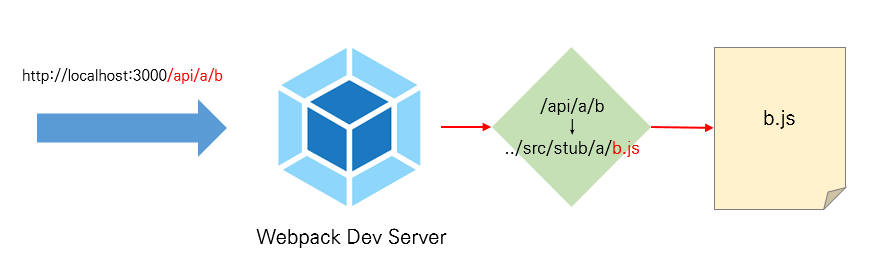
이제 Webpack Dev Server에서 사용할 응답 데이터 파일이 준비되었습니다.
4. Webpack Dev Server의 before 훅 로직 추가
/* webpack.pub.conf.js */
// publish 모드에서 사용하는 Webpack Dev Server에 stub 데이터 파일을 연결합니다
devServer: {
// 생략
before: function (app) {
app.use(require('express').json()); // POST 요청 body 파싱 미들웨어 등록
const root = path.join(__dirname, '..');
/**
* /stub으로 요청된 데이터 처리
*/
app.all('/stub/**', (req, res) => {
const data = require(`${root}${req.path}`);
res.send(data[method](req));
});
}
}Webpack Dev Server에서 지원하는 hook 중 before 훅에서 요청 처리를 진행합니다.
post 요청 처리를 위해 미들웨어를 등록하고
Axios 패칭 구문에서 설정한대로 /stub/** URL로 온 요청의 path를 파일 위치로 변경한 후
JS 파일을 import 하고 실행하는 로직을 수행합니다.
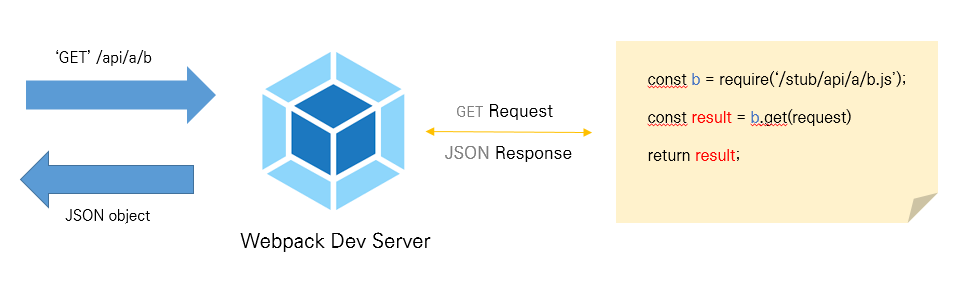 post 요청이라면 b.post(request)가 호출됩니다
post 요청이라면 b.post(request)가 호출됩니다
이제 public 모드 설정이 끝났습니다.
새로운 API가 추가될 때마다 /stub 폴더 아래 경로에 JS 파일을 추가하면 되고,
API에서 query parameter 처리와 같이 request와 관련된 로직이 필요하면
Node Express 문법 그대로 request 객체에서 데이터를 획득할 수 있습니다.
결과적으로 백엔드 프로젝트와 관계 없이 단독 실행이 가능하며, JS 파일을 변경하는 것으로 다양한
데이터를 테스트 해볼 수 있는 환경을 구성한 것입니다.
5. 테스트
post 요청을 통해 데이터를 삽입하고 get 요청으로 데이터를 조회하는 테스트입니다.
/*** Step 1 ***/
await axios.get('/api/example')
.then(response => {
console.log('get');
console.log(response.data);
})
// get
// []
/*** Step 2 ***/
await axios.post('/api/example', {id: 100, name: 'jack'})
.then(response => {
console.log('post');
console.log(response.data);
});
// post
// [ {id: 100, name: 'jack'} ]
/*** Step 3 ***/
await axios.get('/api/example')
.then(response => {
console.log('get2');
console.log(response.data);
});
// get
// [ {id: 100, name: 'jack'} ]의도대로 작동하는 것을 확인할 수 있습니다.
더해서…
JS 파일로 응답하는 publish 모드에 대해 설명드렸습니다.
그리 특별한 내용은 아니니 전체적으로 정리한다는 느낌으로 읽어 주셨으면 좋을 것 같습니다.
사실 publish 모드의 구성은 grunt나 rollup과 같은 번들링 도구를 사용하면서 Node Express를 함께 실행하는 방식과 근본적으로 다르지 않습니다. 하지만 직접 Node 서버를 구성한다면 개발 환경에 어울리지 않는 의미없고 귀찮은 설정이 필요합니다. 대표적으로 CORS 설정과 Nodemon 설정이 있겠네요.
 귀찮은건 질색
귀찮은건 질색
이어질 Part2에서는 리버스 프록시 설정을 이용하여 모든 요청을 백엔드 서버로 bypass하면서도 Webpack의 Hot Reload 기능을 사용할 수 있는 dev 모드 구성 방법과 배포를 위한 추가 설정에 대해 설명하겠습니다.

Comments